HiWiFi极路由手机设置图文教程
时间:2023/1/20作者:未知来源:手揣网教程人气:
- 极路由是北京极科极客科技有限公司生产的一款高速智能无线路由器。硬件部分采用高端材质,100%无铅,全贴片元件,蓝色阻焊漆,更安全,更环保,全铝合金壳体,散热性极佳,美观时尚。
问:新买了一台HIWiFi极路由,但是家里没有电脑,请问用手机怎么设置极路由上网?
答:在没有电脑的情况下,可以用手机来设置极路由上网。一台新购买回来(恢复出厂设置)后的极路由,要使用手机设置其上网,需要完成下面的几个步骤:
1、手机连接到极路由的WiFi信号
2、手机设置设置极路由上网
3、检查设置是否成功
第一步、手机连接到极路由的WiFi
1、给极路由插上电源,然后把宽带网线连接到极路由的WAN口(有因特网图标的接口)。如果有用到宽带猫、光猫,就用网线把宽带猫(光猫),连接到极路由的WAN口。
2、打开手机的WLAN设置,在搜索结果列表中,找到极路由的WiFi信号,然后点击连接。
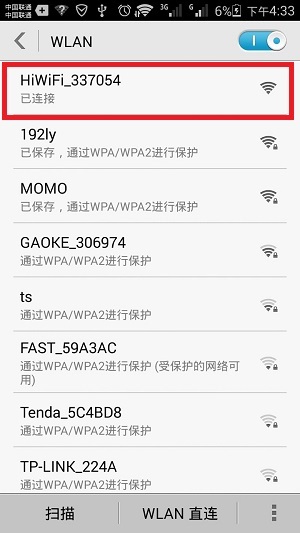
手机连接到极路由默认WiFi 温馨提示:
(1)、极路由默认WiFi信号名称是:HiWiFi_XXXXXX这种形式。
(2)、此时的WiFi未加密,可以直接进行连接。
第二步、手机设置极路由上网
1、打开手机上的浏览器软件,然后在浏览器的地址栏中输入:hiwifi.com 或者 192.168.199.1,打开极路由的设置页面。
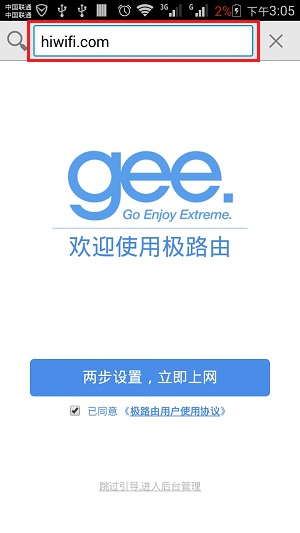
用手机,首次打开hiwifi.com 2、点击“两步设置,立即上网”
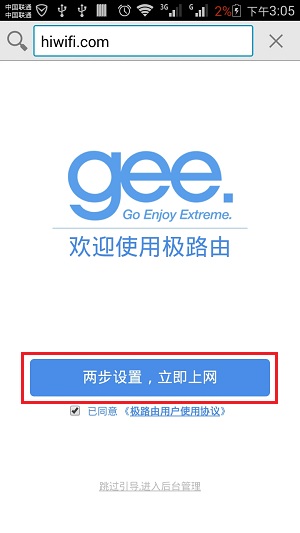
点击“两步设置,立即上网” 3、选择上网方式,并设置上网
这里可以看到有3个选项:宽带拨号、自动上网、其它方式。其实上网方式是由用户办理的宽带业务类型决定的,或者是极路由安装的网络环境决定的,并不是随意选择的,下面说明如何进行选择:
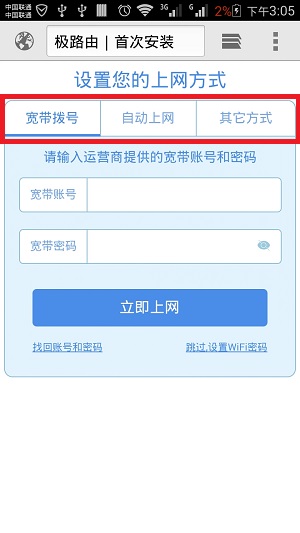
极路由中的3种上网方式 (1)、宽带拨号
在开通宽带的时候,宽带运营商提供了 宽带账号、宽带密码给你,并且在未使用路由器上网时,电脑上需要用“宽带连接”(或者类似的拨号程序),填写宽带账号、密码进行拨号上网。
那么在设置极路由上网时,上网方式就应该选择:宽带拨号——>在“宽带账号”填写:运营商提供的上网账号——>在“宽带密码”填写:运营商提供的上网密码——>点击“立即上网”。
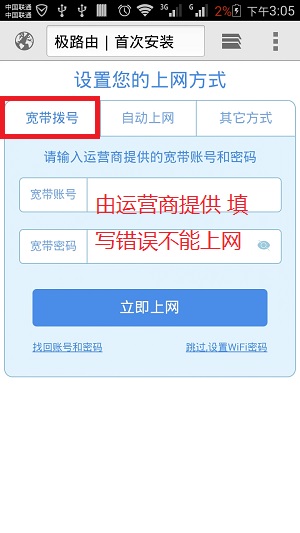
极路由中上网方式选择:宽带拨号,并设置参数 重要提示:
宽带帐号、宽带密码由你的宽带运营商提供,一定要填写正确。如果填写错误,是不能上网的;据统计,75%以上的用户,都是因为把宽带账号和密码填写错误,导致设置后不能上网。
(2)、自动上网
在开通宽带的时候,运营商为提供任何信息给你;在没有用路由器的情况下,把宽带网线连接到电脑就能上网。
那么在设置极路由上网时,上网方式就应该选择:自动上网——>点击“立即上网”
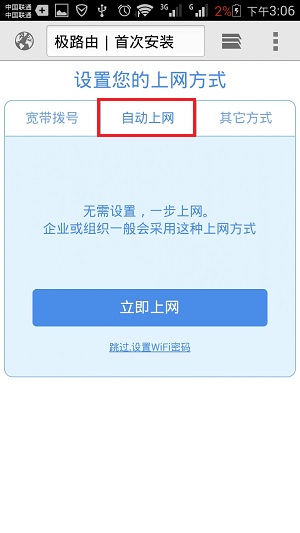
极路由中上网方式选择:自动上网 重要说明:
当把极路由路由器作为二级路由器使用时,即把极路由路由器连接到已经可以上网的路由器、交换机下面时,也应该选择:动态IP上网
(3)、静态IP上网
开通宽带的时候,运营商会提供一个静态IP地址、子网掩码、默认网关、DNS信息给你。在未使用路由器时,需要在电脑本地连接(以太网)中,填写宽带运营商提供的静态IP地址信息,然后电脑才能上网。
那么在设置极路由上网时,上网方式就应该选择:其它方式——>静态IP上网——>然后填写宽带运营商提供的IP地址、子网掩码、默认网关、DNS
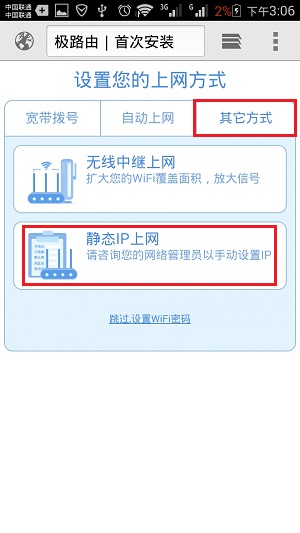
极路由中上网方式选择:静态IP上网 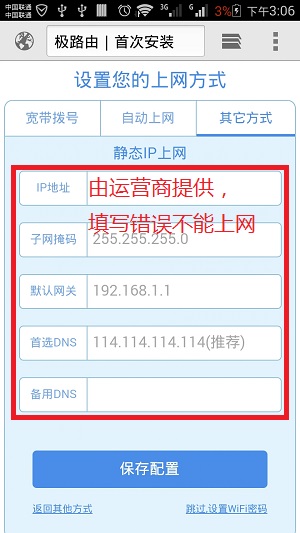
极路由中设置静态IP上网所需的参数 (4)、无线中继上网
如果你打算用极路由,来放大某一台已经可以上网的路由器的WiFi信号。
那么在设置极路由上网时,上网方式就应该选择:其它方式——>无线中继上网,然后点击搜索网络,进行相关设置。
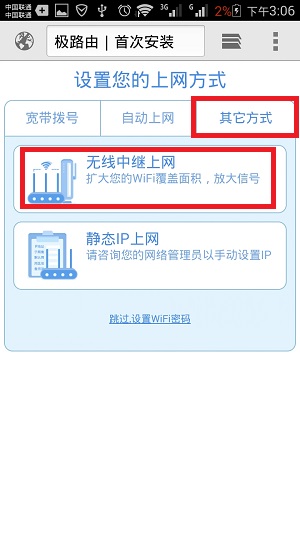
极路由中上网方式选择:无线中继 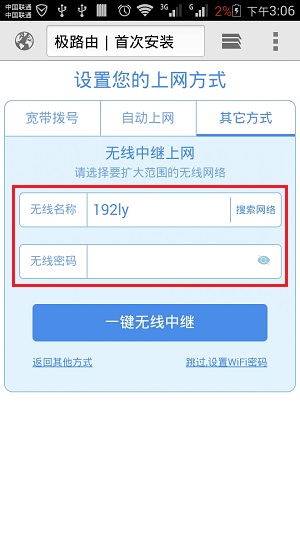
极路由中上网方式选择:无线中继 4、设置“WiFi名称”和“WiFi密码”——>同时建议勾选“设置管理密码和WiFi密码相同”,如下图所示
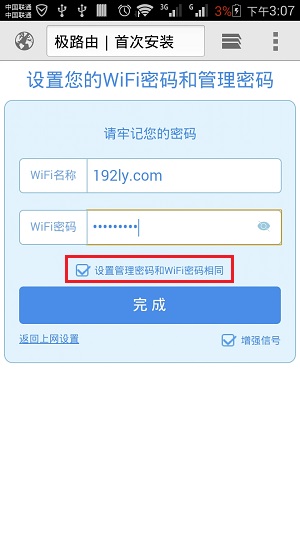
用手机设置极路由中的WiFi密码和WiFi名称 注意问题:
(1)、注意勾选“设置管理密码和WiFi密码相同”;勾选后,极路由的管理密码(登录密码)和WiFi密码是一样的,小编强烈建议大家勾选这一项。
(2)、WiFi名称,建议用字母、数字设置,不要用中文汉字。
(3)、WiFi密码,建议用大写字母+小写字母+数字+符号的组合来进行设置。
5、在弹出的提示框中,点击:知道了
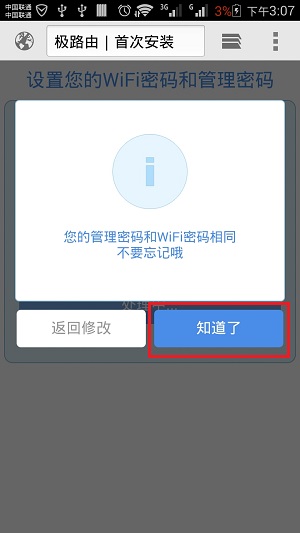
点击:知道了 6、系统配置相关设置
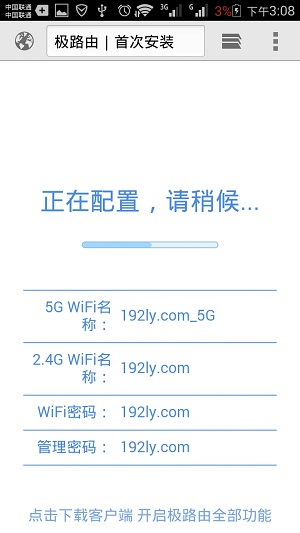
极路由自动应用配置 7、设置完成
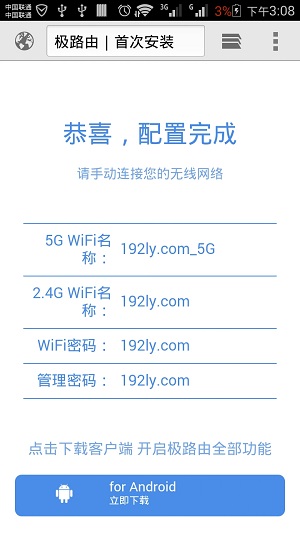
极路由配置完成 第三步、检查设置是否成功
1、手机重新搜索、连接到刚才设置的WiFi信号,本例中是:192ly.com 这个WiFi
2、重新在手机浏览器中输入:hiwifi.com 或者 192.168.199.1打开登录页面;然后输入密码,登录到极路由的设置页面(这里的密码,就是WiFi密码)
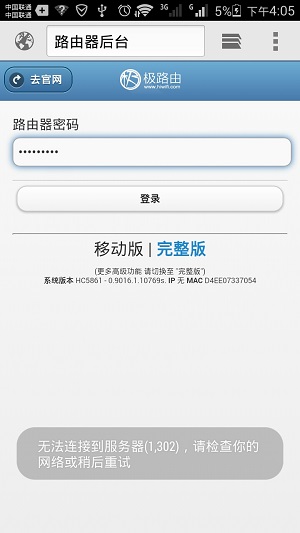
输入密码,用手机重新登录到极路由设置页面 3、点击“系统状态”
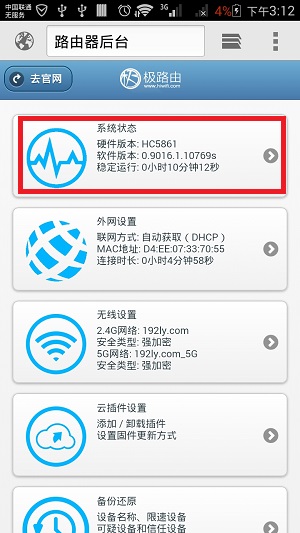
点击“系统状态” 4、如果“互联网:选项下的IPv4地址、网关地址、DNS地址 选项后面都有IP参数,说明上网设置成功,如下图所示。
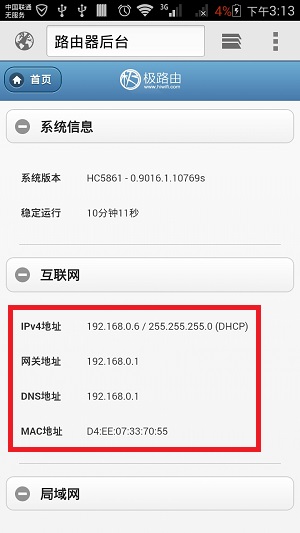
互联网 选项下,有IP地址参数,说明极路由上网设置成功 如果“互联网:选项下的IPv4地址、网关地址、DNS地址 选项后面没有参数,如下图所示,说明设置不成功。
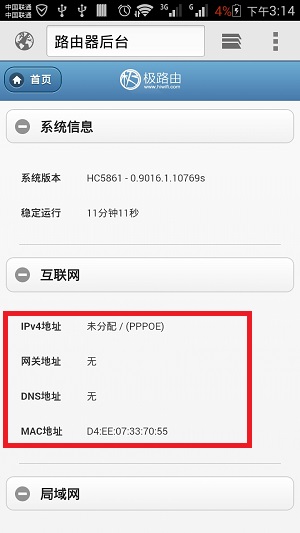
互联网 选项下,没有IP地址参数,说明极路由设置失败 易错点总结:
(1)、HiWiFi极路由连接错误。注意是WAN口(有因特网图标的接口),是用来连接宽带网线(宽带猫、光猫)
(2)、上网方式选择错误。再次说明,上网方式是由宽带类型,或者网络接入环境决定的,不能随意选择;请查看上面文章中介绍的选择依据。
(3)、宽带账号、宽带密码填写错误。当上网方式是:宽带拨号时,需要填写运营商提供的宽带账号、宽带密码,如果填写错误,是不能上网的。
相关阅读:
极路由(hiwifi)设置好了上不了网怎么办?
极路由wifi密码忘记了怎么办?
极路由登陆密码忘记了怎么办?
hiwifi极路由后台登陆地址是多少? ?
极路由(hiwifi)恢复出厂设置方法
极路由的整体设计非常小巧,厚度比普通无线路由器薄很多,与iphone5相比,极路由也同样显得很小巧。
关键词:HiWiFi极路由手机设置图文教程